诛仙2手游鬼王技能介绍一览
时间:2025-10-01 | 作者: | 阅读:178诛仙2手游鬼王技能介绍一览?也许有许多用户还不知道诛仙2手游鬼王职业技能解析,下面让心愿游戏小编为你解答这个问题吧,希望能帮助到你!
鬼王的普通攻击仅仅是简单质朴的武器劈砍动作,每一次挥动武器,都能够瞬间撕裂敌人的防御,其一技能疯魔斩更是霸气十足,不仅能对一片范围内的敌人造成可观的伤害,更能将敌人强行抓取靠近然后再近战输出,索魂追命这个技能则是让鬼王更灵活,使用的时候会从天而降进行输出,三技能震岳劫则是鬼王掌控战场节奏的关键所在,当他施展此技能时,强大的冲击力将敌人纷纷震飞至空中,为自己和队友创造出攻击契机。
四技能劈山震海需要鬼王短暂蓄力,在这短暂的准备时间里,他会积蓄很多的能量,而后进行的多次强力挥砍,造成巨额伤害,当鬼王的怒气值攀升的温度计一般达到100这一临界点时,他能够触发状态转变效果,此时的状态变成了明王形态,整个身体都会更高大,在这个形态当中不管使用什么招式都会有提升,一技能幻化为天魔舞,此时的鬼王仿若化作一个旋转的风暴中心,然后回对周围敌人进行多段攻击,每一击的数值都比之前的基础输出强劲许多。
二技能升级为凌霄碎魂,其攻击范围更广,伤害更高,下落攻击足以让一片区域内的敌人都受到伤害,而明王形态下的三技能山河尽灭,更是展现出强大的防御,同事被攻击还可以触发反击能,防御就是利用正方形结界来将外界的攻击都抵挡在外,而后鬼王便在结界的庇护下开启猛烈的反击,四技能在经过短暂蓄力后,会释放出一道刀气,这道刀气不仅覆盖范围广阔,还能附带击倒效果。
在PVP的对战中,鬼王的胜率确实是比较高的,很多玩家也认为参与这个模式的鬼王比推图效果更好,不过要操作的玩家利用好突进和控制技能,而一旦进入觉醒的明王形态,他便全力强化群体输出和生存能力,只要前期大家有逐步的积累怒气,期间短暂的免伤也是很重要的。
如果是新手玩鬼王的话就需要玩家对于蓄力要提前准备,因为鬼王确实很多的技能在前摇上面需要一定的时间,且动作上面不属于很快的,这就要提前做好规划,毕竟这里的技能能够衔接好久是鬼王打出漂亮连招的关键,组队中鬼王要充分发挥其结界防护的独特优势,坚守在前排。
不可否认鬼王这一职业的操作难度相对较高,既给予玩家强大的战斗力,又考验着玩家的技巧,满级之后大家注意在开启霸天戮杀后,暴击率有很大数值的提升,不过需要消耗当前15%的气血作为代价的,值得一提的是核心技能天魔舞,只要使用的时候连续使用3次都是面对的同一个敌人,且攻击成功的时候,这个效果还可以触发半秒的眩晕,所以技能加点时,先去点一些控制类的技更好,因为这类特性,所以新手的话其实走血战流这条路线更轻松,它尤其适配刚满80级的玩家,能够助力玩家在成长的过程中平稳过渡,重点强化自身的生存能力。
具体而言就是在技能加点上,主点血誓系列,每提升一级便能增加2.5%的吸血效果,这让鬼王在战斗中能够通过攻击自行补充生命值,如同吸血鬼般汲取敌人的鲜血来滋养自己,增强持续作战能力,同时将八荒火龙点到7级,此时带来的伤害也是范围比较大的,其次就是范围内的敌人受伤的同时还伴随灼烧影响,所以可以在群体战斗中造成可观的伤害,负面状态也是施加给群体目标的,此外主动技能要把鬼影步加点,这样才能保证鬼王有足够的机动性。
来源:https://www.wandoujia.com/apps/8368389/6926571907115831190.html
免责声明:文中图文均来自网络,如有侵权请联系删除,心愿游戏发布此文仅为传递信息,不代表心愿游戏认同其观点或证实其描述。
相关文章
更多-

- 诛仙2每日任务何时刷新
- 时间:2026-01-08
-

- 2025手游月活跃用户排行榜
- 时间:2025-12-27
-
- 诛仙2圣诞时装冬青诗浪漫限时活动明日上线
- 时间:2025-12-24
-

- 诛仙2鬼道武器获取方法
- 时间:2025-12-21
-
- 诛仙2副本攻略有什么
- 时间:2025-12-21
-

- 诛仙2画质怎么设置
- 时间:2025-12-15
-

- 诛仙2异兽黄鸟副本好玩吗
- 时间:2025-12-13
-

- 经典的人气仙侠手游下载
- 时间:2025-12-08
精选合集
更多大家都在玩
大家都在看
更多-

- 合成神龙小游戏推荐
- 时间:2026-01-15
-

- 傻子网名男生两个字霸气(精选100个)
- 时间:2026-01-15
-

- 千年寻仙追杀仇人攻略
- 时间:2026-01-15
-

- 空灵诗篇商店换购教程
- 时间:2026-01-15
-

- 支付宝怎么发送口令红包?支付宝发送口令红包的方法
- 时间:2026-01-15
-

- 玉茗茶骨第4集剧情介绍
- 时间:2026-01-15
-
- 抖音切片是怎么赚钱的?
- 时间:2026-01-15
-

- 好听昵称唯美男生霸气网名(精选100个)
- 时间:2026-01-15

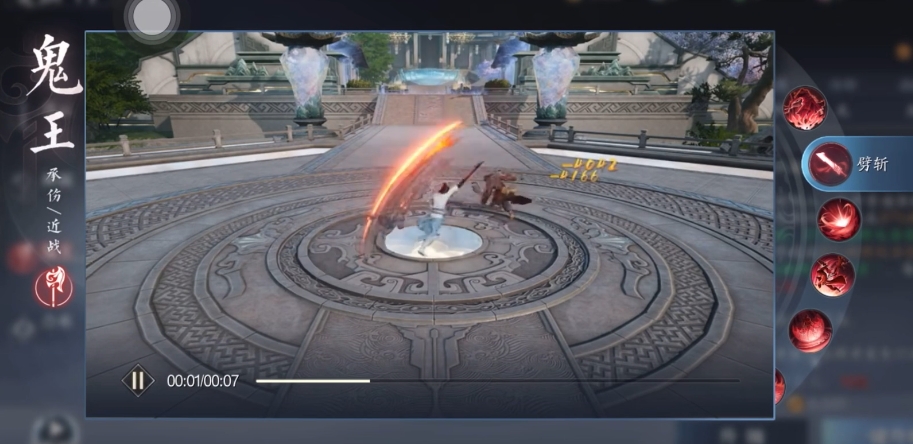
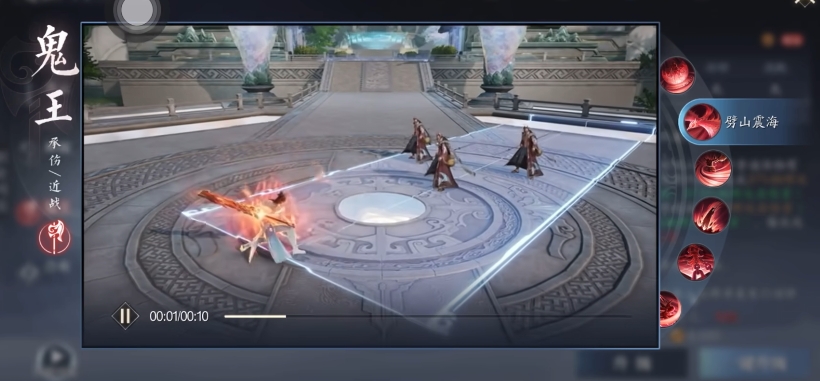
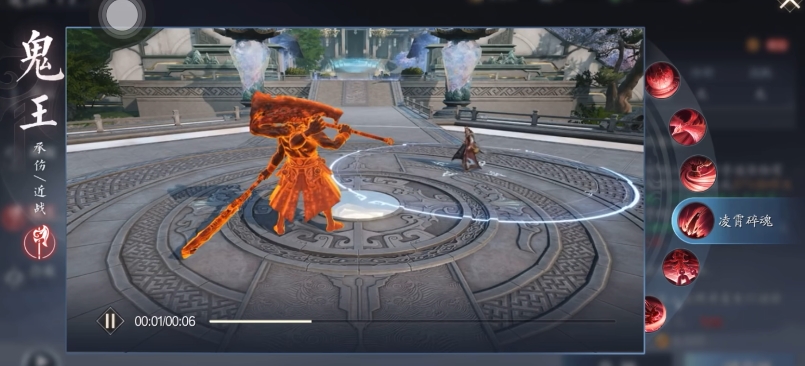


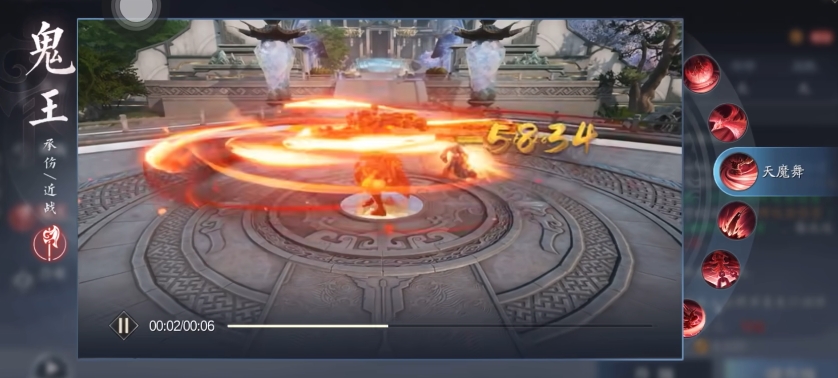




![《这是我的土地》 v1.0.3.19014升级档+未加密补丁[ANOMALY] v1.0.3.19014](https://img.wishdown.com/upload/soft/202601/04/1767522369695a4041041f4.jpg)




![《海港物语》 v1.2.0升级档+未加密补丁[TENOKE] v1.2.0](https://img.wishdown.com/upload/soft/202601/15/176846413069689f02db6a0.jpg)




